使用 Visual Studio Code 时,如何运行命令行程序,例如 choco (Chocolatey) 命令?我是否需要在 VS Code 之外运行一个单独的命令行 (CMD.exe),或者代码中是否有一个热键/窗口可以运行这些命令?
我看到了“命令调色板”,但并不完全清楚该调色板中运行的命令引擎。
使用 Visual Studio Code 时,如何运行命令行程序,例如 choco (Chocolatey) 命令?我是否需要在 VS Code 之外运行一个单独的命令行 (CMD.exe),或者代码中是否有一个热键/窗口可以运行这些命令?
我看到了“命令调色板”,但并不完全清楚该调色板中运行的命令引擎。
对于集成控制台使用Ctrl+`
从发行说明:
随着 5 月的发布,我们将推出集成终端的初始版本。您可以使用 Ctrl+` 从 View | 打开终端。切换集成终端菜单,或从命令面板中的视图 > 切换集成终端命令。
使用CMD+Shift+CorCTRL+Shift+C但它只会打开一个新的外部编辑器标准 bash 控制台。
我希望他们将实现一个集成控制台。
可以使用此菜单选项打开它:View > Integrated Terminal
集成终端的默认键盘快捷键是Ctrl+`
在 vscode 中,您可以使用多个集成终端。
如果你想打开另一个使用Ctrl+ Shift+`
假设标准美国键盘布局呈现 vscode 键快捷方式。如果您使用不同的键盘布局,请阅读如何查看当前键盘中的表示。很简单,打开这个菜单选项:File > Preferences > Keyboard Shortcuts
然后在Default Keyboard Shortcut搜索命令中workbench.action.terminal.toggleTerminal然后将鼠标指向信息图标并可以看到组合。对我来说是Ctrl+ñ因为我使用的是西班牙语键盘布局。
此外,创建个人快捷方式来切换到终端也很酷。打开此菜单选项:File > Preferences > Keyboard Shortcuts并在keybinding.json选项卡上输入:
[
{
"key": "ctrl+pageup",
"command": "workbench.action.terminal.focusNext",
"when": "terminalFocus"
},{
"key": "ctrl+pagedown",
"command": "workbench.action.terminal.focusPrevious",
"when": "terminalFocus"
}
]
现在,当光标集中在终端上,并且有多个终端时,您可以使用组合Ctrl+Page Down表示上一个终端和Ctrl+Page Up表示下一个终端,从而浏览每个终端。
提示:如果您专注于编辑器,则可以使用相同的键盘快捷键来浏览选项卡。
@brady321 的回答仅适用于美式键盘:
注意:假设标准美国键盘布局呈现以下键。(https://code.visualstudio.com/Docs/customization/keybindings)
例如,英国键盘使用Ctrl+ ':
File > Preferences > Keyboard Shortcuts您可以在搜索中找到您的快捷方式workbench.action.terminal.toggleTerminal。如果您不使用美式键盘,它将使用您的键盘布局向您显示等效的快捷方式:
要检查打开本机控制台的快捷方式,请尝试workbench.action.terminal.openNativeConsole在快捷方式文件中查找。
有关集成终端的更多信息,请访问:https ://code.visualstudio.com/docs/editor/integrated-terminal
正如 MCBL 所写,没有集成控制台。您可以在此处投票支持此功能:UserVoice - 集成终端<-- 死链接。
Uservoice 不再使用,上面的链接已失效。集成终端的功能请求可能是这个。
在 ubuntu 中使用 Ctrl + J 键进行测试
相反,您也可以通过简单地执行以下操作在 Visual Studio 代码工具中运行终端:
转到“查看 > 集成终端”或使用快捷键“Ctrl + '”
我相信这在更高版本的 Visual Studio 代码中可用。我可以在 1.7.0-insider 版本上做到这一点。
Ctrl+`
集成终端 在 Visual Studio Code 中,您可以打开一个集成终端,最初从工作区的根目录开始。这非常方便,因为您无需切换窗口或更改现有终端的状态即可执行快速命令行任务。
打开终端:
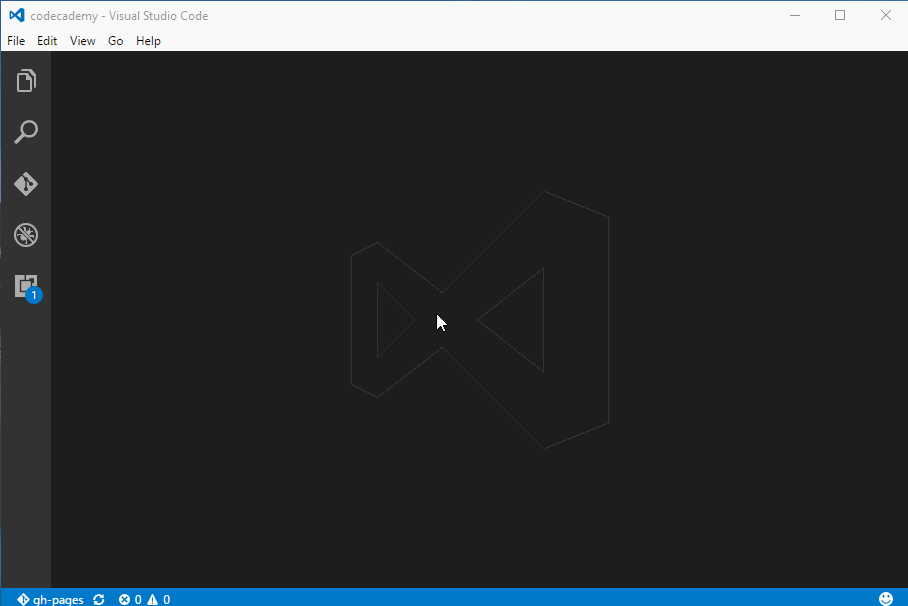
测试一下,这对我有用
Ctrl+ñ
Ctrl+`
ctrl+j
转到File > Preferences > Keyboard Shortcuts或使用快捷键Ctrl++ 。K CtrlS
键入以在键绑定中搜索:workbench.action.terminal.new。
双击键绑定并添加您想要的快捷方式(Super+T在默认配置中未使用)。
在我的英国 MacBook 上,当我查看 VS Code 的键盘快捷键(代码 > 首选项 > 键盘快捷键)时,切换集成终端具有键绑定Crtl+ `。
但是,该快捷方式适用于Ctrl+ ,这是我的 MacBook 上的键,与英国 Windows 键盘上的§位置相同。`
你可以拿微软的文本编辑器,但你不能拿etc,等等。
由于调试控制台不支持需要从控制台读取输入的程序,您可以通过在启动配置中将属性 externalConsole 设置为 true 来启用外部的本机控制台。lauch.json 只写:“externalConsole”:真
我使用了自定义快捷方式。将以下键绑定添加到 keybinds.json:
[
{
"key": "ctrl+,",
"command": "workbench.action.terminal.toggleTerminal"
}
]
打开 keybinds.json
CTRL + SHIFT + P然后键入键盘并单击以打开键盘快捷键
对于 mac Cmd+j
对于 win Ctrl+j
运行命令行程序的最佳方式是使用 VS Code 中提供的终端窗口。这样你就不会切换任何应用程序。但要在终端和其他窗口之间切换,我建议如下: